win7系统安装教程
- 分类:Win7 教程 回答于: 2022年08月18日 09:00:08
对于很多初次接触装系统的网友来说,安装原版系统好像是很复杂的操作。但其实不然,只要大家跟着教程一样可以自己进行系统安装,以安装win7系统为例,安装win 7系统呢?下面小编和大家介绍win7系统安装教程,有需要的网友快操作起来!
工具/原料:
系统版本:windows 10
品牌型号: 华硕天选3
软件版本:小白一键重装系统12.6.49.2290
方法/步骤:
1、下载完后打开小白一键重装系统,选择win7系统,点击“下一步。

2、等待下载选择好的系统,还有安装所需要的环境。
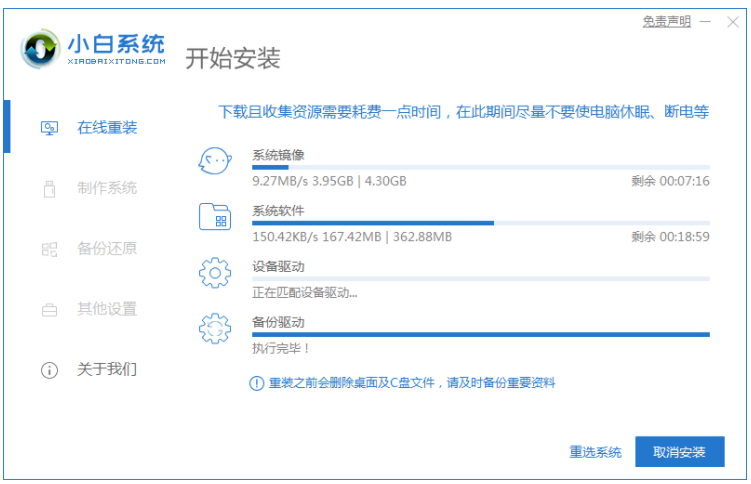
3、耐心等待系统部署完成后重启就会开始安装。

4、选择带有“PE-MSDN”的选项,按回车键进入。
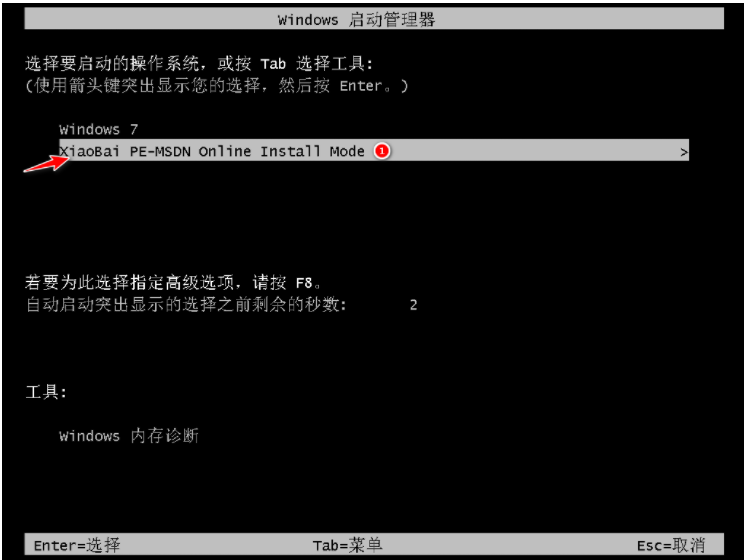
5、进入pe之后,系统自行开始安装。

6、进入引导修复后点击确定。

7、继续点击确定,安装完成,等待系统重启进入部署。

8、选择Windows7,按下回车键进入。

9、等待部署完成。

总结:
1、运行小白一键重装系统,选择win7系统,点击“下一步。
2、等待下载选择好的系统,还有安装所需要的环境。
3、耐心等待系统部署完成。
4、选择带有“PE-MSDN”的选项,按回车键进入。
5、等待安装完成后重复点确定进入,使系统重启进入部。
6、选择Windows7,按回车键进入,等待部署完成。
 有用
26
有用
26


 小白系统
小白系统


 1000
1000 1000
1000 1000
1000 1000
1000 1000
1000 1000
1000 1000
1000 1000
1000 1000
1000 1000
1000猜您喜欢
- win7旗舰版64位系统如何重装..2022/12/19
- 小编教你win8.1系统密钥激活失败提示0..2018/12/22
- win7 wifi共享,小编教你Win7如何设置w..2018/05/05
- 小白一键重装系统如何下载安装win7..2023/02/07
- 电脑设置开机密码,小编教你电脑怎么设..2018/02/06
- 华硕笔记本电脑重装系统步骤图片win7..2023/04/15
相关推荐
- 手把手教你win7如何设置局域网共享打..2018/12/21
- 内存条,小编教你怎么查看内存条的型号..2018/03/20
- win7开机密码忘了没有u盘怎么办..2022/06/09
- 硬盘空间丢失,小编教你硬盘空间丢失怎..2018/07/18
- ghost32是32位系统吗?如何安装..2020/05/21
- 电脑突然重启,小编教你电脑忽然重启如..2018/08/02

















